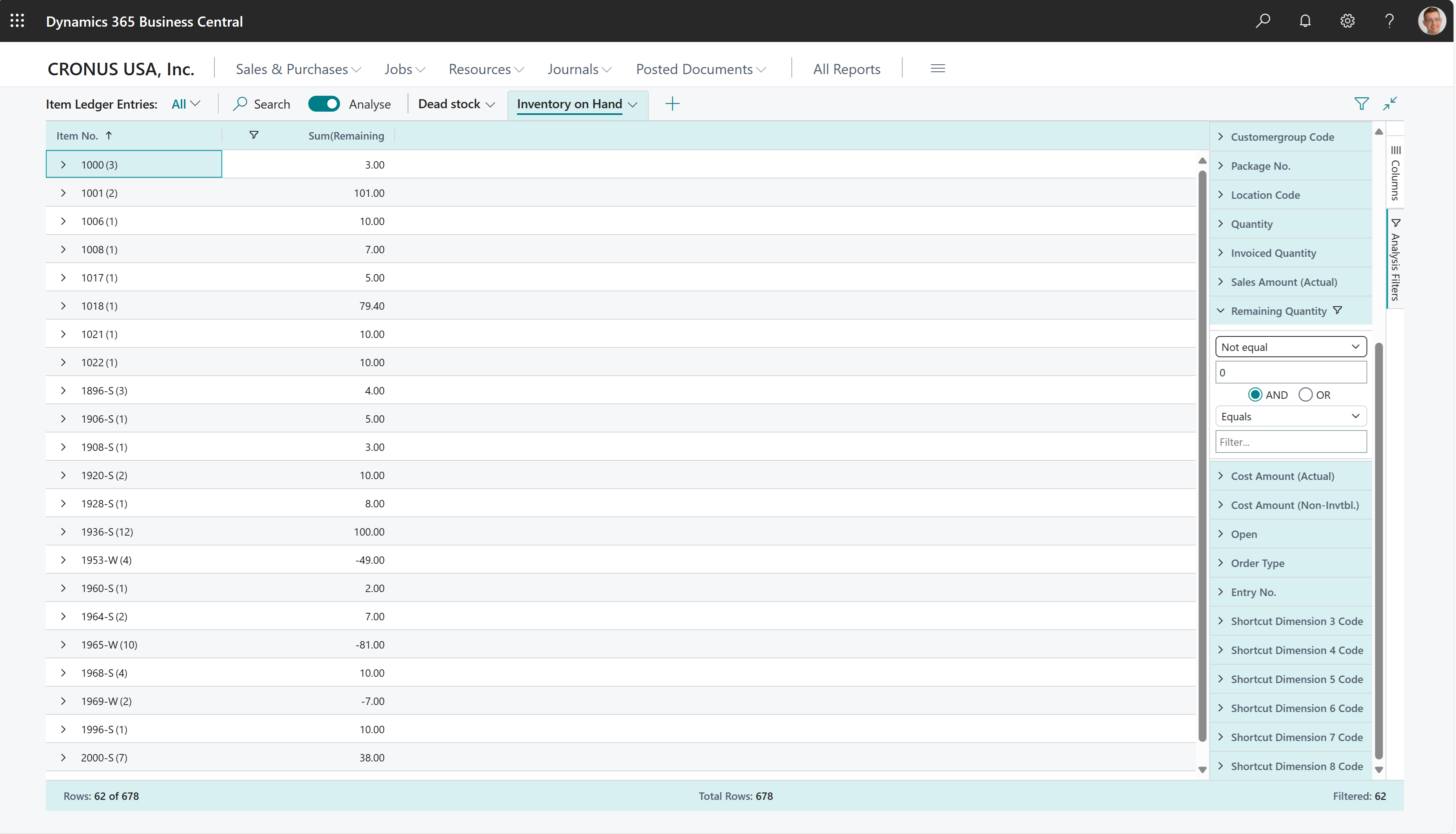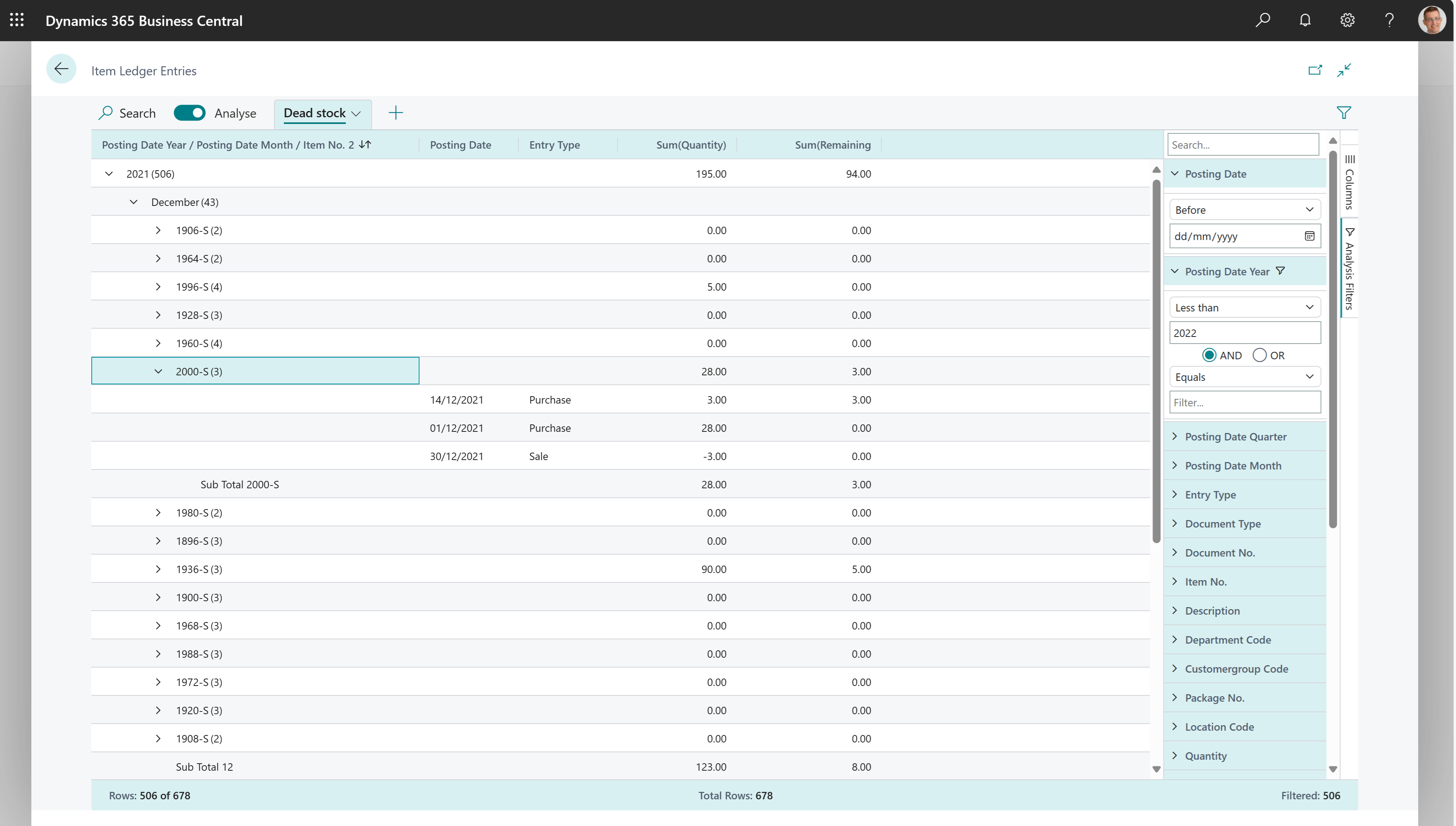Ad hoc-analys av lagerdata
Den här artikeln förklarar hur du använder funktionen Dataanalys för att analysera lagerdata direkt från listsidor och frågor. Du behöver inte köra en rapport eller växla till ett annat program, till exempel Excel. Funktionen ger ett interaktivt och mångsidigt sätt att beräkna, sammanfatta och undersöka data. I stället för att köra rapporter med alternativ och filter kan du lägga till flera flikar som representerar olika uppgifter eller vyer för informationen. Några exempel är "lager som löper ut" eller "bästsäljare" eller någon annan vy du kan tänka dig. Mer information om hur du använder funktionen Dataanalys finns i Analysera lista och frågedata med analysläge.
Använd följande listsidor för ad hoc-analys av lagerprocesser:
Scenarier för ad hoc-analys för inventering
Använd funktionen dataanalys för snabb faktakontroll och ad hoc-analys:
- Om du inte vill köra en rapport.
- Om det inte finns någon rapport för dina specifika behov.
- Om du snabbt vill iterera för att få en bra överblick över en del av din verksamhet.
Följande avsnitt innehåller exempel på lagerscenarier i Business Central.
| Yta | Till... | Öppna sidan i analysläge | Använda dessa fält |
|---|---|---|---|
| Lagerbehållning | Få en översikt över artiklar som är tillgängliga i ditt lager. | Artikeltransaktioner | Artikelnr., Återstående antal |
| Exempel: spår som går ut eller gammalt lager | Få en överblick över artiklar i ditt lager som har funnits i lager länge och som inte säljer bra. | Artikeltransaktioner | Bokföringsdatum år, Bokföringsdatum månad, Artikelnr, Bokföringsdatum, Transaktionstyp, Antal och Återstående antal. |
| Returnerade artiklar efter returorsak | Få en översikt över varor som kunder returnerar, kategoriserade efter returorsaken. Använd detta för analys för kvalitetskontroll. | Artikeltransaktioner | Returorsakskod, Bokföringsdatummånad, Antal, Kostnadsbelopp, Bokföringsdatum, Dokumenttyp, Artikelnr och Dokumentnr.. |
| Inventering genomströmning | Få en översikt över inköp och försäljning i lagret per månad eller kvartal. | Artikeltransaktioner | Bokföringsdatum år, Bokföringsdatum månad, Artikelnr, Antal, Försäljningsbelopp, Kostnadsbelopp (faktiskt) och Bokföringsdatummånad |
| [Lagerförflyttningar] | Få en översikt över hur varor i ditt lager flyttas mellan lagerställen. | Artikeltransaktioner | Lagerställekod, Antal, Bokföringsdatum, Artikelnr. |
Exempel: Lagerbehållning
Så här analyserar du artiklar i lagret som finns i lager:
- Öppna listan Artikeltransaktioner och välj
 för att aktivera analysläge.
för att aktivera analysläge. - Gå till menyn Kolumner och ta bort alla kolumner (markera rutan bredvid sökfältet).
- Dra fältet Art.nr. till området Radgrupper. Dra fälten i den ordningen.
- Dra fältet Återstående antal till området Värden.
- Ställ in filtret Inte lika på 0 för Återstående antal. Om du inte tillåter negativa lagernivåer anger du filtret Större än till 0.
- Du kan också lägga till andra fält i analysen och kanske pivotera på lagerställe eller andra fält.
- Byt namn på analysfliken till Tillgängligt lager eller något som beskriver den här analysen.
Följande bild visar resultatet av de här stegen.
Exempel: spår som går ut eller gammalt lager
För att analysera artiklar i ditt lager som har funnits i lager länge och som inte säljer bra följer du stegen nedan:
- Öppna listan Artikeltransaktioner och välj
 för att aktivera analysläge.
för att aktivera analysläge. - Gå till menyn Kolumner och ta bort alla kolumner (markera rutan bredvid sökfältet till höger).
- Dra fälten Bokföringsdatum år, Bokföringsdatum månad och Artikelnr. till området Radgrupper. Dra fälten i den ordningen.
- I området Kolumner väljer du fälten Bokföringsdatum, Transaktionstyp, Antal och Återstående antal.
- Ställ in filtret Mindre än på Bokföringsdatum för att definiera vad du menar med "gammal".
- Byt namn på analysfliken till Gammalt lager eller något som beskriver den här analysen.
Följande bild visar resultatet av de här stegen.
Exempel: Returnerade artiklar efter returorsak
Så här analyserar du returnerade artiklar sorterade efter orsakerna till att de returneras:
- Öppna listan Artikeltransaktioner.
- Lägg till fältet Returorsakskod genom att anpassa sidan. På menyn Inställningar väljer du Anpassa.
- Avsluta anpassningsläget.
- Välj
 för att aktivera analysläget.
för att aktivera analysläget. - Gå till menyn Kolumner och ta bort alla kolumner (markera rutan bredvid sökfältet till höger).
- Dra fälten Returorsakskod och Bokföringsdatum månad till området Radgrupper. Dra fälten i den ordningen.
- Dra fälten Antal och Kostnadsbelopp till området Värden.
- Lägg till eventuella andra fält som du vill ha med i analysen och aktivera dem i området Kolumner. Du kan till exempel lägga till fälten Bokföringsdatum, Dokumenttyp, Artikelnr No. och Dokumentnr..
- Byt namn på analysfliken till Returnerade artiklar efter returorsak eller något som beskriver den här analysen för dig.
Exempel: Inventering genomströmning
- Öppna listan Artikeltransaktioner och välj
 för att aktivera analysläge.
för att aktivera analysläge. - Gå till menyn Kolumner och ta bort alla kolumner (markera rutan bredvid sökfältet till höger).
- Aktivera växlingsknappen Pivot-läget (finns direkt ovanför Sökfältet till höger).
- Dra fälten Bokföringsdatum år, Bokföringsdatum månad och Artikelnr. till området Radgrupper.
- Dra fälten Antal, Försäljningsbelopp och Kostnadsbelopp (aktuella) till området Värden.
- Dra Bokföringsdatum månad till området Kolumngrupper.
- Byt namn på analysfliken till Lageromsättning per månad eller något som beskriver den här analysen.
Lagerförflyttningar
Så här spårar du lagertransporter mellan lagerställen:
Öppna listan Artikeltransaktioner och välj
 för att aktivera analysläge.
för att aktivera analysläge.Gå till menyn Kolumner och ta bort alla kolumner (markera rutan bredvid sökfältet till höger).
Dra fältet Platskod till området Radgrupper.
Dra fältet Kvantitet till området Värden.
Lägg till eventuella andra fält som du vill ha med i analysen och aktivera dem i området Kolumner. Du kan till exempel lägga till fältet Artikelnr..
Byt namn på analysfliken till Tillgängliga rörelser eller något som beskriver den här analysen.
Dricks
Om du lägger till fältet Bokföringsdatum kan du även spåra rörelser över tid.
Underlag för ad hoc-analys av lager
När du bokför en försäljningsorder uppdaterar Business Central kundens konto, huvudbokskonto och artikeltransaktioner.
- För varje försäljningsorderrad skapas en artikeltransaktion i tabellen Artikeltransaktion (om försäljningsraderna innehåller artikelnummer). Därutöver registreras order alltid i tabellerna Utleveranshuvud och Försäljningsfakturahuvud. Om du vill veta mer om att lägga upp försäljningar går Bokföra försäljning.
När du bokför ett inköpsdokument uppdaterar Business Central leverantörens konto, redovisningen, artikeltransaktionerna samt resurstransaktionerna.
- För varje inköpsrad skapas transaktioner i tabellen Artikeltransaktion (om inköpsraden är av typen Artikel). Dessutom registreras inköpsdokument alltid i tabellerna Inleveranshuvud och Inköpsfakturahuvud. Läs mer på Bokföra inköp.
Se även
Analysera listdata och frågedata med analysläge
Översikt lageranalys
Översikt över analyser, business intelligence och rapportering
Lageröversikt
Arbeta med Business Central
Starta en gratis provperiod!
Sök efter gratis e-inlärningsmoduler för Business Central här